word如何进行缩进的设置?word首行缩进方法介绍
在使用Word编写书籍或者文稿时,我们都会有个习惯将每个段落前面空两个字符,这样可以很好的方便读者阅读时分辨段落,那么word如何进行缩进的设置?下面小编就为大家介绍word首行缩进方法,来看看吧
对于我们所撰写的文章,每一段的行首都要缩进两个汉字,在我们平常使用办公软件Word编辑文档的过程中,其实可以通过简单的步骤来实现首行缩进。那么word如何进行缩进的设置?下面小编就为大家介绍word首行缩进方法,来看看吧!
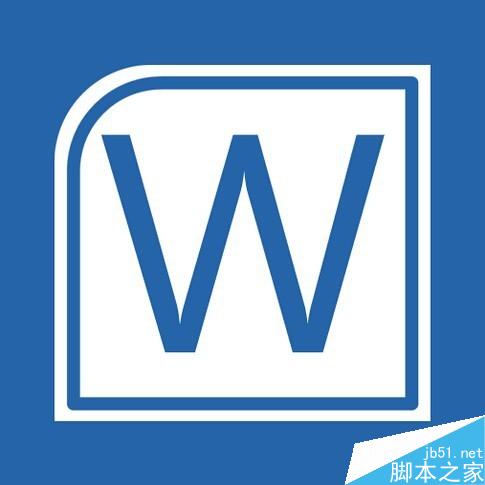
方法/步骤
首先打开word文档编辑器,进入主页面,打开相应的文档
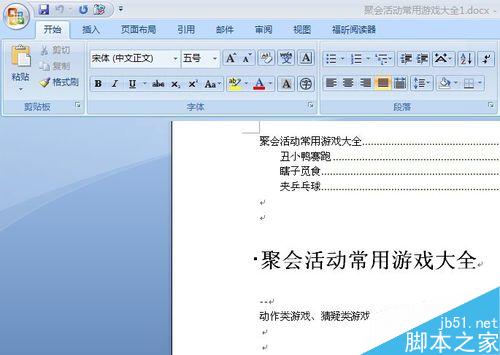
要想在控制某一行的缩进,直接将鼠标点击到这一行开始位置,然后输入空格,比如三个空格吧

或者直接选中整个段落内容,鼠标点击右键,在弹出的菜单中选择段落按钮

在段落的设置界面,找到缩进这一栏,可以设置左侧和右侧的缩进字符,比如左侧缩进2字符,之后,点击确定按钮
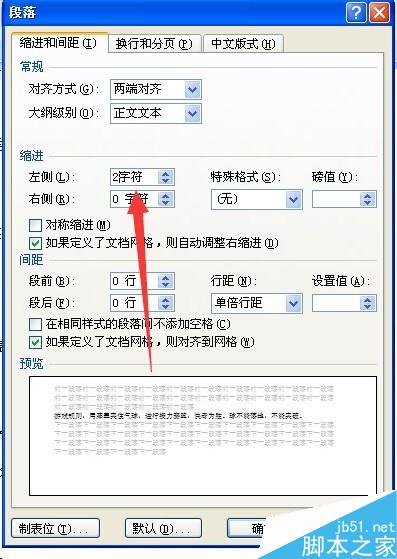
我们就能到相应选择的文字段落,进行了缩进2字符
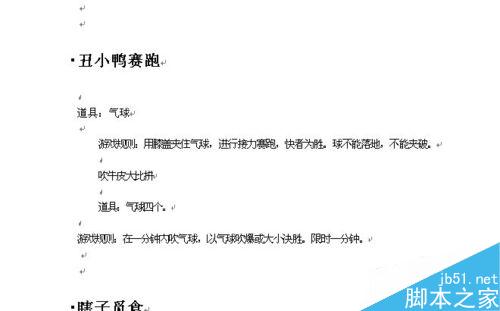
如果想对整个文档的段落缩进进行设置,那么ctrl+a,将文档内容都选中,然后点击右键,段落设置界面,缩进2个字符
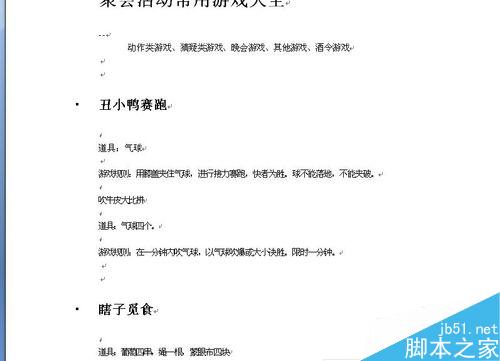
以上就是word如何进行缩进的设置方法介绍,大家学会了吗?希望能对大家有所帮助!
栏 目:office激活
本文标题:word如何进行缩进的设置?word首行缩进方法介绍
本文地址:https://www.fushidao.cc/wangzhanyunying/19652.html
您可能感兴趣的文章
- 07-25最新版Office2019激活码_Office2019VL密钥
- 07-25正版office2019产品密钥 office 2019激活密钥步骤
- 07-25office专业增强版2021永久激活密钥(附激活教程)
- 07-25office激活密钥,2022最新office激活密钥永久激活key免费(附激活方法)
- 07-25office激活密钥,2022最新office激活密钥永久激活key免费(附激活方法)
- 07-25Office2021永久激活密钥,office2021专业版永久激活码
- 07-25office激活密钥2022,office产品密钥激活码永久激活收藏
- 07-25office2010激活密钥在哪里能找到
- 07-25office2010激活密钥分享和使用方法
- 07-25office2010产品密钥最新永久激活版


阅读排行
- 1最新版Office2019激活码_Office2019VL密钥
- 2正版office2019产品密钥 office 2019激活密钥步骤
- 3office专业增强版2021永久激活密钥(附激活教程)
- 4office激活密钥,2022最新office激活密钥永久激活key免费(附激活方法)
- 5office激活密钥,2022最新office激活密钥永久激活key免费(附激活方法)
- 6Office2021永久激活密钥,office2021专业版永久激活码
- 7office激活密钥2022,office产品密钥激活码永久激活收藏
- 8office2010激活密钥在哪里能找到
- 9office2010激活密钥分享和使用方法
- 10office2010产品密钥最新永久激活版
推荐教程
- 11-30正版office2021永久激活密钥
- 11-25怎么激活office2019最新版?office 2019激活秘钥+激活工具推荐
- 11-22office怎么免费永久激活 office产品密钥永久激活码
- 11-25office2010 产品密钥 永久密钥最新分享
- 11-22Office2016激活密钥专业增强版(神Key)Office2016永久激活密钥[202
- 11-30全新 Office 2013 激活密钥 Office 2013 激活工具推荐
- 11-25正版 office 产品密钥 office 密钥 office2019 永久激活
- 07-012025最新office2010永久激活码免费分享,附office 2010激活工具
- 11-22office2020破解版(附永久密钥) 免费完整版
- 11-302023 全新 office 2010 标准版/专业版密钥






